Pertanyaan itu muncul lagi dan saya menyadari bahwa saya belum pernah memposting tutorial tentang mengedit dan mengatur ulang file Windows Host. Saya ingin melihat fungsionalitas file Host terlebih dahulu.
File Windows Hosts dapat digunakan untuk memblokir atau mengarahkan nama host. Nama host adalah bagian inti dari alamat web atau alamat lokal, misalnya ghacks.net atau localhost. Setiap entri file host menentukan alamat IP dan nama host, yang pada dasarnya memberi tahu sistem bahwa nama host harus diselesaikan dengan alamat IP tersebut.
Server DNS, yang biasanya ditanyai, dilewati untuk semua entri dalam file Host kecuali jika hardcode di sistem operasi.
Biarkan saya memberi Anda dua contoh di mana ini mungkin bermanfaat: pengguna dapat memblokir perusahaan periklanan terkenal atau spammer dengan mengarahkan permintaan ke PC lokal. Ini pada dasarnya tidak memuat apa pun ketika situs web mencoba memuat iklan, munculan, atau elemen lainnya.
Contoh lain menyoroti bahwa file host dapat bermanfaat bagi pengembang web. Katakanlah Anda baru saja memindahkan situs web Anda ke server baru dan IP berubah dalam proses. Server DNS perlu hingga 48 jam untuk disebarkan, yang berarti sulit untuk menguji situs web pada server baru setelah pindah jika server DNS masih mengarahkan permintaan ke server lama.
Pengembang web dapat menetapkan alamat IP baru ke situs web untuk menghindari masalah propagasi. (Silakan lihat Bekerja Di Situs Web Sebelum Propagasi DNS untuk panduan terperinci tentang subjek itu)
Perlu dicatat bahwa file Host juga dapat dieksploitasi oleh perangkat lunak berbahaya, baik dengan mengarahkan pengguna dari situs yang sah ke yang dipertanyakan, atau dengan memblokir akses ke perangkat lunak keamanan sehingga mereka mungkin perlu menghapus program-program itu lagi dari PC.
Lokasi file Windows Hosts
File Windows Hosts berada di bawah jalur berikut:
% SystemRoot% \ system32 \ drivers \ etc \
% SystemRoot% di awal adalah variabel yang diatur ke direktori Windows. Sebagian besar pengguna Windows telah menginstal sistem operasi pada c: \ windows yang berarti bahwa file host dapat ditemukan di bawah c: \ windows \ system32 \ drivers \ etc \ hosts
Mungkin perlu untuk menampilkan folder sistem tersembunyi jika Windows Explorer digunakan untuk menavigasi ke folder.
Klik pada Tools> Folder Options di Windows Explorer dan beralih ke tab View membuka menu konfigurasi di mana folder tersembunyi dapat diatur untuk dibuka.
Jika Anda menggunakan Windows 10, pilih File> Change Folder and Search options, dan ganti ke menu View.
Temukan "sembunyikan file sistem operasi terlindungi (disarankan)" dan "file dan folder tersembunyi" dan pastikan bahwa yang pertama tidak dicentang, dan yang terakhir diatur ke "Tampilkan file, folder dan drive yang tersembunyi". Pengaturan dapat dengan mudah dibalik dengan cara ini saat dibutuhkan.

File Hosts sendiri dapat diedit dengan editor teks biasa, Notepad misalnya yang dikirimkan bersama Windows. Anda harus memeriksa dulu apakah file Hosts dilindungi dari penulisan. Ini dilakukan dengan mengklik kanan file dan memilih properti dari menu konteks pembukaan.
Lihatlah bagian atribut pada tab General. File dilindungi tulis jika read-only dicentang. Jika ya, hapus entri. Jika Anda mempertahankan pengaturan hanya-baca, tidak mungkin untuk mengedit atau mengatur ulang file host.
Ingatlah untuk mengatur atribut read-only lagi setelah Anda selesai untuk mencegah pengeditan pihak ketiga terhadap file host.
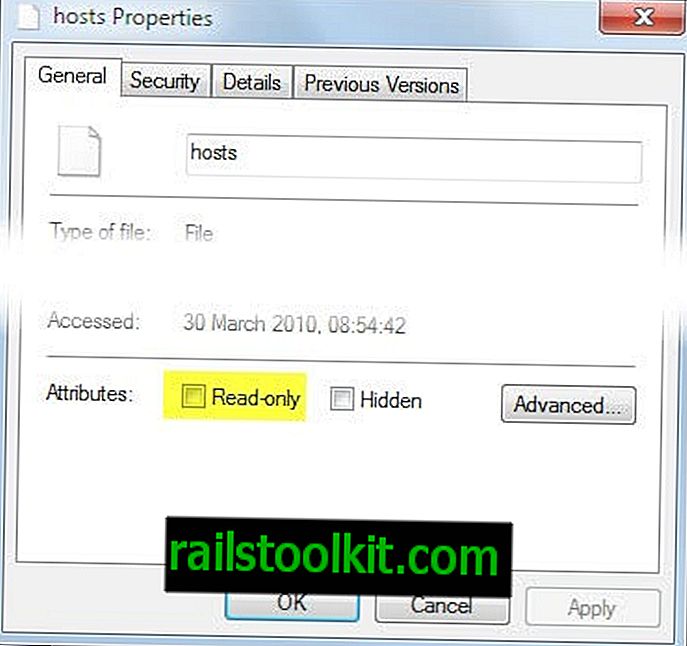
File Windows Hosts default tidak memiliki entri aktif. Harap perhatikan bahwa baris yang dimulai dengan # adalah baris komentar yang tidak akan dieksekusi atau diproses.
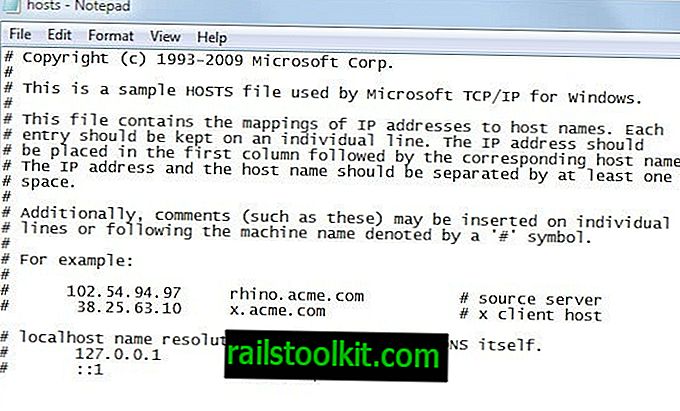
Mengedit file Host Windows
Lihatlah contoh-contoh di komentar. Sintaksnya selalu sama, pertama alamat IP yang ingin Anda redirect nama host, kemudian nama host dipisahkan oleh setidaknya satu spasi.
- Untuk menambahkan entri ke file host, Anda harus memasukkan alamat IP terlebih dahulu di baris kosong berikutnya, diikuti spasi (atau dengan menekan tab) dan nama host (yang bisa berupa nama domain atau localhost).
- Untuk menghapus entri file Host Windows pilih seluruh baris dan tekan tombol hapus pada keyboard. Anda juga dapat menambahkan # di depan baris apa saja untuk memberikan komentar sehingga tidak diproses tetapi dipertahankan.
- Untuk mengedit setiap entri, klik di garis pemetaan yang ingin Anda edit dan buat perubahan.
- Untuk mengatur ulang file host cukup hapus semua baris yang bukan komentar. Microsoft telah menciptakan solusi Fix-Ii untuk mengatur ulang file host yang dapat digunakan sebagai gantinya. Pengguna hanya perlu menjalankan program setelah mereka mengunduhnya ke sistem lokal. Manfaat utama adalah mereka tidak perlu melalui proses manual dengan cara ini.
Harap dicatat bahwa Anda perlu menyimpan perubahan sebelum tersedia. Di Notepad Anda akan memilih File> Save dari menu untuk melakukan itu.
Dan begitulah cara Anda mengedit dan mengatur ulang file Windows Hosts. Silakan tinggalkan pertanyaan atau komentar terbuka di bagian komentar di bawah.
Artikel terkait
- Hosts Block adalah pengelola Hosts yang otomatis diperbarui
- Host Ikhtisar File Software
- HostsMan: Manajer Host Windows
- Windows Hosts File Optimizer














